m4800拆机图文解说
戴尔拆机步骤图文

戴尔Dell-灵越 inspiron 1564 (酷睿i5)笔记本拆机步伐深度拆解之勘阻及广创作自己非专业电脑维修人员, 从事高压电器维修, 自用笔记本电脑呈现运行缓慢、散热器出风口出风量明显减小, 怀疑为散热器运行异常所致, 年夜胆将笔记本拆解开检查, 清理了散热器, 处置了运行异常故障.将拆机步伐图文讲解如下, 供同型号用户参考维修使用.一、关机、切断电源、取下电池, 翻开后盖板.如下图:可看到内存条、硬盘仓、无线网模块及内置电池等.用木质、塑料等非金属材质工具将内置电池抠出.二、将笔记本整块后盖板固定螺丝拆下, 刻录光驱即可轻松拉出来.三、将装电池处的键盘上盖固定螺丝取下, 电脑翻过来, 开始取键盘.翻开屏幕取下键盘边框(卡扣结构, 用薄刀片等可翘起), 键盘边框取下后可以看到键盘固定螺丝(共三颗)如下图,键盘靠近触摸键盘一侧为三个拔出固定卡扣, 同时也是DELL设计的防水键盘导水槽.键盘拆下后注意还有键盘连接排要拆下.防水键盘拆下后的笔记本, 如下图四、开始拆键盘下盖板.先将笔记本翻转, 由笔记本后盖板处拆下无线网卡(WLAN)连接线, 将两根连接线拆出, 如下图:再将触摸键盘连接排拆开完成以上步伐就可按下图所示取下键盘下盖板了.盖板拆下后如下图看到的.五、开始分离热器, 散热器可完全拆解开来, 如下图:六、开始拆下主板.首先拆开主板上连接的各种接口插件, 光驱接口插接件、USP和话筒耳机插接件、左扬声器插接件、麦克风插接件等.由笔记本后盖板将硬盘仓松开拆下.拧下主板固定螺丝, 将主板取下, 下图为主板翻转后正面图片.取下散热架及导热铜条(一体的)CPU模块以上图文均为自己制作, 仅供年夜家拆机查阅, 转做他用一切后果与自己无关, 敬请谅解.创作时间:二零二一年六月三十日。
Dell灵越InspironMN官方拆机图解

D e l l灵越I n s p i r o n M N官方拆机图解The latest revision on November 22, 2020戴尔Dell 灵越Inspiron M4040/14-N4050官方拆机图解取出电池1.按照开始之前中的说明进行操作。
2.关闭计算机并将其翻转。
3.将电池锁定闩锁滑至解除锁定位置,直至其卡入到位。
4.将电池释放闩锁滑至解除锁定位置,并按住电池释放闩锁。
5.滑动电池,并将其提离电池槽。
卸下键盘1.按照开始之前中的说明进行操作。
2.取出电池。
请参阅取出电池。
警告:键盘的键帽容易损坏和脱落,装回它们也比较费时。
卸下和处理键盘时,请小心操作。
3.翻转计算机并把显示屏打开到最大程度。
4.使用塑料划片,释放将键盘固定至掌垫的四个卡舌,然后轻轻地向上摇动键盘,直至其脱离掌垫。
警告:板。
7.将键盘提离计算机。
卸下内存模块1.按照开始之前中的说明进行操作。
2.取出电池。
请参阅取出电池。
3.卸下键盘。
请参阅卸下键盘。
警告:为避免损坏内存模块连接器,请勿使用工具来拨开内存模块固定夹。
4.请用指尖小心拨开内存模块连接器两端的固定夹,直至模块弹起。
5.从内存模块连接器中卸下内存模块。
卸下光盘驱动器1.按照开始之前中的说明进行操作。
2.取出电池。
请参阅取出电池。
3.卸下键盘。
请参阅卸下键盘。
4.拧下将光盘驱动器固定至计算机基座的螺钉。
5.使用塑料划片,推动光盘驱动器上的槽口,以将其从光盘驱动器卡盒中释放。
6.将光盘驱动器滑出光盘驱动器卡盒。
卸下掌垫部件1.按照开始之前中的说明进行操作。
2.取出电池。
请参阅取出电池。
3.拧下将掌垫部件固定至计算机基座的八颗螺钉。
4.卸下键盘。
请参阅卸下键盘。
5.拧下掌垫部件上的三颗螺钉。
警告:拉动连接器顶部的塑料卡舌,以避免损坏连接器。
锁,然后拔下电缆。
警告:中取出。
8.将掌垫部件提离计算机基座。
卸下电源按钮板1.按照开始之前中的说明进行操作。
2.取出电池。
东芝M300系列笔记本拆解图文教程

东芝M300系列笔记本拆解图文卸掉电池之后的背面第一步,卸掉硬盘保护盖的三颗螺丝和内存保护盖的三颗螺丝第二步,取下硬盘(向外侧平抽即能取下)东芝笔记本的硬盘第三步,取下底盖边框的螺丝,分别按照标号将螺丝分类放在一起,方便以后的安装.第四步,注意上方标号F4的螺丝,它是光驱的螺丝,将它拧下后,用螺丝刀向光驱一侧推一下,将光驱取出.东芝M319的光驱第五步,拔下下方图片中的红黑排线(注意:要轻轻地拔下)拔下无线网卡的两根天线(下方图片上另个金色的触控点)拔下下方图片光驱螺丝下方的黑色排线拔完排线的样子第五步,将笔记本电脑翻过来,准备拆卸键盘.注意那个键盘上方的黑色细条,取下的时候要轻轻翘,两边是有卡扣的,翘松之后将左边的部分向中间翘起,然后左边卡扣就取下了,再向左边抽动,右侧卡扣也即取下,整个装饰条就完好的取下了。
注意F1和INS按键上的两颗白色螺丝,这两颗螺丝是固定键盘的,将他们拧下。
拧下螺丝后将键盘向前拉动一下,翘起就可将键盘取下,注意不要直接将键盘拿起,因为背后有排线!!!上方图片最右边的螺丝也拧下。
键盘的排线注意下面那个黑色的夹子,将它向上提起之后,才能将键盘的排线取下之前卸下的几部分拆完键盘之后的面板部分第六步,准备拆下上面板拆下面板上所有标注箭头的螺丝,拆下来之后放在一起,拧下螺丝后,准备拆几处排线。
拆下上图中的四处排线,注意拆蓝色白线的时候要轻轻地弄(上面那个蓝色排线是触控板排线,下面那个是LED灯排线取下的上面板取下上面板之后剩下的部分第七步,取下主机板取下所有主机板上标有白色箭头的螺丝,主机板最左上角的一颗螺丝虽然没有标白色箭头,但也要取下注意下图的三颗螺丝,在取下主机板之前这三颗螺丝必须取下,接下来需要拆两处排线下图这根排线是USB及有线网卡的排线,只需将左侧一端取下即可下图这根排线是连接显示器的,需要取下HARMAN/KARDON音箱有线网卡,右侧USB部分取下主机板之后剩下的部分,这部分先拿到一边去了.拆下的主机板读卡器无线网卡内存条这是显卡,将显卡上的三颗螺丝取下将显卡取下ATI3470显卡将风扇右侧的三颗白色螺丝取下,取下散热器部分散热器部分P8400 CPU取下显卡和散热器部分的主机板,可以看到明显的灰尘.主板第八步,拆卸风扇将风扇上3颗黑色螺丝取下,将散热风扇取下来.清洗之后的风扇另外在GPU和CPU散热片上补填一些散热硅脂,散热效果会更好.注意拆卸的时候螺丝一定要标号分类摆放!!!(注:可编辑下载,若有不当之处,请指正,谢谢!)。
东芝笔记本拆机图解
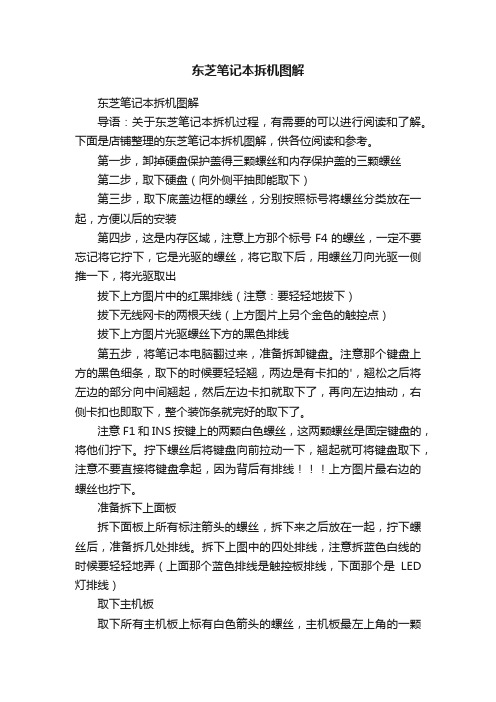
东芝笔记本拆机图解
东芝笔记本拆机图解
导语:关于东芝笔记本拆机过程,有需要的可以进行阅读和了解。
下面是店铺整理的东芝笔记本拆机图解,供各位阅读和参考。
第一步,卸掉硬盘保护盖得三颗螺丝和内存保护盖的三颗螺丝
第二步,取下硬盘(向外侧平抽即能取下)
第三步,取下底盖边框的螺丝,分别按照标号将螺丝分类放在一起,方便以后的安装
第四步,这是内存区域,注意上方那个标号F4的螺丝,一定不要忘记将它拧下,它是光驱的螺丝,将它取下后,用螺丝刀向光驱一侧推一下,将光驱取出
拔下上方图片中的红黑排线(注意:要轻轻地拔下)
拔下无线网卡的两根天线(上方图片上另个金色的触控点)
拔下上方图片光驱螺丝下方的黑色排线
第五步,将笔记本电脑翻过来,准备拆卸键盘。
注意那个键盘上方的黑色细条,取下的时候要轻轻翘,两边是有卡扣的',翘松之后将左边的部分向中间翘起,然后左边卡扣就取下了,再向左边抽动,右侧卡扣也即取下,整个装饰条就完好的取下了。
注意F1和INS按键上的两颗白色螺丝,这两颗螺丝是固定键盘的,将他们拧下。
拧下螺丝后将键盘向前拉动一下,翘起就可将键盘取下,注意不要直接将键盘拿起,因为背后有排线上方图片最右边的螺丝也拧下。
准备拆下上面板
拆下面板上所有标注箭头的螺丝,拆下来之后放在一起,拧下螺丝后,准备拆几处排线。
拆下上图中的四处排线,注意拆蓝色白线的时候要轻轻地弄(上面那个蓝色排线是触控板排线,下面那个是LED 灯排线)
取下主机板
取下所有主机板上标有白色箭头的螺丝,主机板最左上角的一颗
螺丝虽然没有标白色箭头。
precision-m4800-用户拆机手册-简体中文-workstation_Owner's Manual_zh-cn
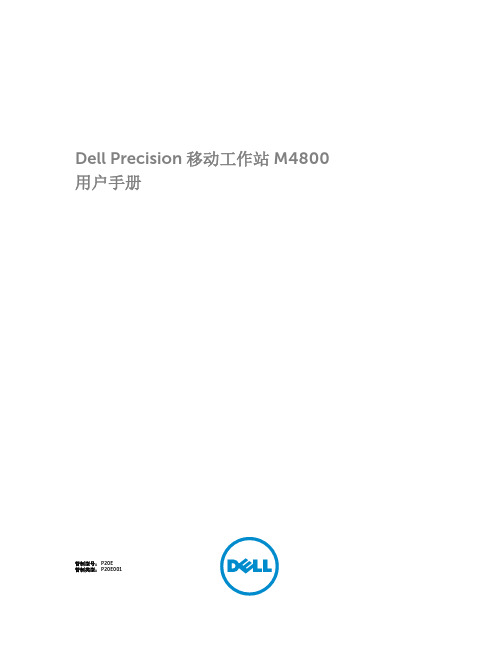
Dell Precision 移动工作站 M4800用户手册管制型号: P20E管制类型: P20E001版权所有© 2015 Dell Inc. 保留所有权利。
本产品受美国、国际版权和知识产权法律保护。
Dell™和 Dell 徽标是 Dell Inc. 在美国和/或其他司法管辖区的商标。
所有此处提及的其他商标和产品名称可能是其各自所属公司的商标。
2013 - 08Rev. A00目录1 拆装计算机 (6)拆装计算机内部组件之前 (6)建议工具 (7)关闭计算机电源 (7)拆装计算机内部组件之后 (8)2 卸下和安装组件 (9)系统概览 (9)内部视图—背面内部视图—正面 (9)卸下安全数字 (SD) 卡 (10)安装 SD 卡 (10)卸下 ExpressCard (11)安装 ExpressCard (11)取出电池 (11)安装电池 (12)卸下微型用户识别模块 (SIM) 卡 (12)安装微型用户识别模块 (SIM) 卡 (13)卸下键盘装饰条 (13)安装键盘装饰条 (13)卸下键盘 (14)安装键盘 (16)卸下基座盖 (17)安装基座盖 (19)卸下主内存 (19)安装主内存 (19)卸下次内存 (19)安装次内存 (20)卸下光盘驱动器 (20)安装光盘驱动器 (21)卸下硬盘驱动器 (22)安装硬盘驱动器 (23)卸下无线局域网 (WLAN) 卡 (23)安装无线局域网 (WLAN) 卡 (23)卸下无线广域网 (WWAN) 卡(可选) (23)安装无线广域网 (WWAN) 卡(可选) (24)卸下处理器风扇 (24)安装处理器风扇 (25)3卸下视频卡风扇 (25)安装视频卡风扇 (26)取出币形电池 (26)安装币形电池 (27)卸下掌垫 (27)安装掌垫 (29)卸下 ExpressCard 模块 (30)安装 ExpressCard 模块 (31)卸下处理器散热器 (32)安装处理器散热器 (32)卸下处理器 (33)安装处理器 (33)卸下视频卡散热器 (34)安装视频卡散热器 (35)卸下视频卡 (36)安装视频卡 (36)卸下输入/输出 (I/O) 板 (37)安装 I/O 板 (38)卸下开关板 (38)安装开关板 (39)卸下统一安全集线器 (USH) 板 (39)安装 USH 板 (40)卸下显示屏部件 (40)安装显示屏部件 (43)卸下铰接护盖 (43)安装铰接护盖 (44)卸下系统板 (44)安装系统板 (47)卸下电源连接器端口 (48)安装电源连接器端口 (49)卸下显示屏挡板 (49)安装显示屏挡板 (50)卸下显示屏面板 (51)安装显示屏面板 (54)卸下摄像头 (54)安装摄像头 (54)3 系统设置程序 (56)引导顺序 (56)导航键 (56)系统设置程序选项 (57)更新 BIOS (66)4系统密码和设置密码 (67)设定系统密码和设置密码 (67)删除或更改现有系统密码和/或设置密码 (68)4 Diagnostics(诊断程序) (69)增强型预引导系统评估 (ePSA) 诊断程序 (69)5 排除计算机故障 (70)设备状态指示灯 (70)电池状态指示灯 (70)技术规格 (71)6 联系 Dell (78)联系 Dell (78)51拆装计算机拆装计算机内部组件之前遵循以下安全原则有助于防止您的计算机受到潜在损坏,并有助于确保您的人身安全。
爱国者m80拆机图片和顺序

爱国者m80拆机图片和顺序
1、从耳机插座那边用细拨片插入慢慢撬开
2、拆开图:借用佳的美e82hd图片(网上有拆机顺序)
注:试显示屏时只需拆下原显示屏背光板电源线和显示排线插入新的(不撕贴膜),焊上电池底线,按开机键即可
较清楚
松脱拍先后,拆下螺钉(约7~8颗),即可拆下主板边框,按键板、wifi天线直接在主板边框上,接口板是单独的,可不拆,取下电池(电池是用2条双面胶粘在显示屏背光板上的),可用薄纸片插入电池和背光板之间划开),拆下屏幕,完成解体。
6800详细拆机图
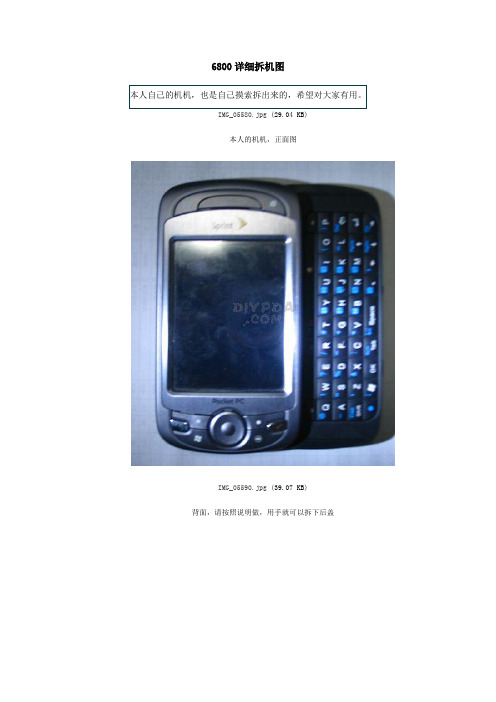
2008-6-6 15:26
按照图示,就可拆下键盘了。剩下的就只有液晶屏了,据说68触摸屏很难换,大家要小心
IMG_05770.jpg(77.02 KB)
下载次数:25
2008-6-6 15:26
呵呵,功夫不负有心人,终于拆下了
IMG_05780.jpg(49.5 KB)
下载次数:24
2008-6-6 15:26
IMG_05790.jpg(28.6 KB)
下载次数:24
2008-6-6 15:26
IMG_05800.jpg(33.22 KB)
下载次数:26
2008-6-6 15:26
IMG_05810.jpg(83.34 KB)
下载次数:30
2008-6-6 15:26
来个特写
IMG_05810副本.jp6
再来,继续,拆下电路板
IMG_05820.jpg(69.39 KB)
下载次数:29
2008-6-6 15:26
拆下后加的塑料盖可不容易,要有耐心,胶很粘
IMG_06160.jpg(46.7 KB)
下载次数:22
2008-6-6 15:26
和原铁皮比较,大小差不多
IMG_06190.jpg(32.57 KB)
下载次数:19
2008-6-6 15:26
不过很薄的
IMG_06210.jpg(78.09 KB)
6800详细拆机图
本人自己的机机,也是自己摸索拆出来的,希望对大家有用。
IMG_05580.jpg(29.04 KB)
下载次数:48
2008-6-6 15:26
本人的机机,正面图
IMG_05590.jpg(39.07 KB)
华硕 F450A450 系列笔记本拆解
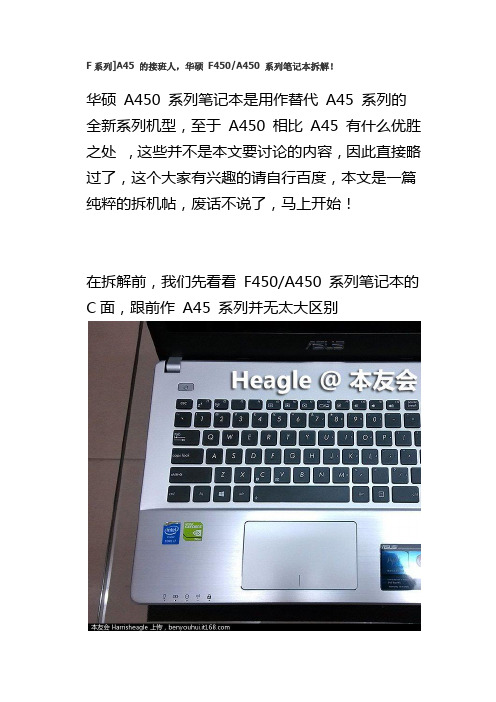
F系列]A45 的接班人,华硕F450/A450 系列笔记本拆解!华硕A450 系列笔记本是用作替代A45 系列的全新系列机型,至于A450 相比A45 有什么优胜之处,这些并不是本文要讨论的内容,因此直接略过了,这个大家有兴趣的请自行百度,本文是一篇纯粹的拆机帖,废话不说了,马上开始!在拆解前,我们先看看F450/A450 系列笔记本的C面,跟前作A45 系列并无太大区别这次拆解的机型是华硕F450J,跟A450 采用相同的模具,这款机型采用了i7-4700HQ 处理器和NVIDIA GT745M 独立显卡,是目前该系列的顶配机型相比A45 系列,全新的F450/A450 系列机身更轻更薄,一体式D壳的设计功不可没,但这也导致了用户不能随意拆卸电池和更换内存不过F450/A450 系列的D壳拆解并不困难,取下箭头所指的10 颗螺丝后就能将D壳卸下D壳内部特写值得注意的是,F450/A450 系列的网卡接口采用了伸缩卡扣的设计,这个设计能让机身更薄,但卡扣损坏的几率相比传统的网卡接口还是有点高的,使用的时候要特别注意,避免暴力插拔网线从图中可见,F450/A450 系列的网卡卡扣经过了全新的设计,舍弃了原来K56 系列那种极其容易损坏的弹簧设计,可靠性得到一定提高接下来我们可以看到卸下D壳后的笔记本内部光驱,硬盘,内存和无线网卡的拆卸相当简单,这里就不累赘了,直接上完成图。
值得注意的是,要将主板拆卸下来,扬声器和电池也是必须要拆卸掉的F450/A450 系列内置的四芯电池容量只有3070mAh囧接下来这是扬声器,好歹还是立体声的内存插槽好歹还保留了两个然后这是拆卸下来的主板取下主板后,我们可以清楚看到C壳的背面散热模组特写这里要特别说明的是,铜管底座与风扇外壳直接用铆钉固定,因此如果风扇损坏就必须更换整个散热模组囧接下来,这是卸掉散热模组后的主板i7-4700HQ 采用FCBGA封装,用户不能自行更换CPU这个就是NVIDIA GT745M 显卡,底面共8颗显存颗粒最后是主板的背面,绝缘保护还是很到位的不是总结的总结:通过对华硕F450/A450 系列笔记本进行拆解,我和我的小伙伴们都惊呆了,其实我想说什么,大家都懂的,所以,总结什么的我就不写了。
- 1、下载文档前请自行甄别文档内容的完整性,平台不提供额外的编辑、内容补充、找答案等附加服务。
- 2、"仅部分预览"的文档,不可在线预览部分如存在完整性等问题,可反馈申请退款(可完整预览的文档不适用该条件!)。
- 3、如文档侵犯您的权益,请联系客服反馈,我们会尽快为您处理(人工客服工作时间:9:00-18:30)。
1、M4800 螺丝主要是4中:硬盘螺丝4个最粗的。
剩下3中就是M2x3、(最多的)、(最少的) 有的机器上是用字母表示的。
自己注意下。
2、取下电池。
用力推开开关,电池会弹起来,用手抠出来就行了。
3、如图取下两颗螺丝后,用力向箭头方向推,就可以拿下后盖。
3、后盖打开后可以把所有的十字螺丝去下来。
风扇、内存、光驱、无线网卡、WWAN卡拿下来了。
(一定要把所有十字螺丝取下来,不然C壳等下就去不下来)
4、取硬盘:
5、取键盘框和键盘;
先把靠屏那边抬起来,再左右两边抬起来。
(都是卡扣,没有螺丝的)
键盘框拿下来后,螺丝取掉。
从螺丝这边抬起来,键盘就只有左右两边卡扣了,下面有一条键盘连接线。
(如下图)先把白色的卡扣轻轻打开,再拿出线。
6、取C壳(如图螺丝和连接线都取掉) 注:带指纹的有两条线在电池旁边要拿掉。
我取C壳是从两个圆孔的地方往上提的,大拇指伸进圆孔,剩下4指靠左右两边按着,大拇指往上抬。
装回去的时候要先把有两个缺口的外边装好对齐,再往下盖;
7、取CPU 和显卡:这两个都好取,打开螺丝就行了。
螺丝在散热片上取不下来的,最好对角松开,锁的时候也是对角锁的。
锁CPU的时候一定要锁紧,转到底。
最后装机要注意的几个点:
1、CPU要锁紧;
2、插显卡和内存的时候,注意插好;
装好CPU和显卡散热片,插好内存,先点亮机器,再装其他的壳。
(也可以先不装C壳,装好风扇,硬盘进系统用鲁大师测好温度,再装其他壳)
3、。
